Отключете бъдещето на имейла: Повишаване на ефективността на Outlook с AI Mail Assistant на Kutools
Впуснете се в трансформиращо пътешествие с Kutools' AI Mail Assistant, където вашият Outlook се превръща не просто в имейл клиент, а в фар за ефективност, яснота и проницателност. Този новаторски инструмент надхвърля традиционното управление на имейли, предлагайки комбинация от изтънченост и простота, която предефинира вашата комуникация. Като използва силата на усъвършенствани AI модели като GPT-3.5 и GPT-4, AI Mail Assistant издига всеки аспект от вашето имейл изживяване. Той извежда на преден план четири ключови характеристики: Отговор на имейли, с толкова нюансирани отговори, че се чувстват лично изработени от вас; Оптимизиране на имейли, прецизиране на вашето съобщение за максимално въздействие; Резюме по имейл, дестилиране на сложни теми в кратки прегледи; и Превеждайте имейли, премахване на езиковите бариери без усилие. Това не е просто подобрение на вашата имейл рутина; това е пълен ремонт.
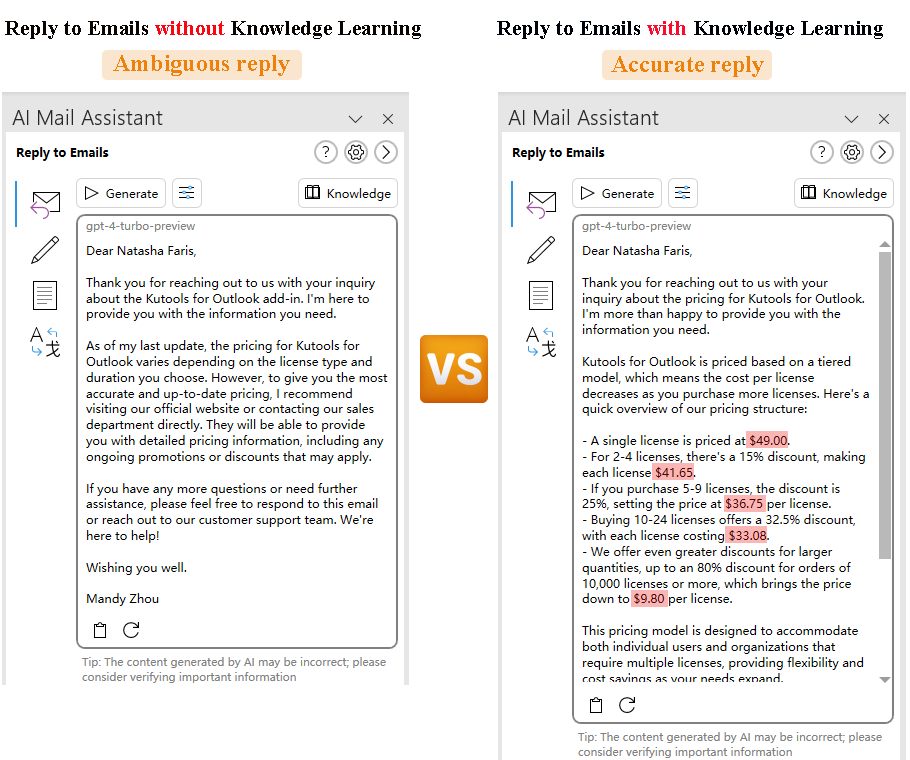
Какво представлява AI Mail Assistant в Kutools за Outlook?
Защо да изберете AI Mail Assistant за вашия Outlook?
Как да настроите AI Mail Assistant за подобрена ефективност на имейл?
- Стъпка : Инсталирайте AI Mail Assistant
- Стъпка : Активирайте функцията AI Mail Assistant
- Стъпка : Конфигурирайте настройките на AI Mail Assistant за персонализирана употреба
Използвайте AI Mail Assistant във вашия работен процес с примери
- Отговор на имейли: Изготвяне на отговор чрез анализиране на минали имейл комуникации
- Оптимизиране на имейли: Перифразиране на имейл за яснота
- Резюме по имейл: Обобщаване на дълга имейл нишка за бързо разбиране
- Превеждайте имейли: Превод на имейл от чужд клиент на предпочитания от вас език
Съвети за максимизиране на ефективността на AI Mail Assistant
Какво представлява AI Mail Assistant в Kutools за Outlook?
Kutools' AI Mail Assistant, забележителен сред 100 + разширени функции на Kutools за Outlook, е шедьовър, създаден от ExtendOffice. Той представлява върха на имейл иновациите, обединявайки възможностите на AI модели като GPT-3.5 и GPT-4 с ежедневните нужди на потребителите на Outlook. The AI Mail Assistant трансформира вашето изживяване с Outlook с четири ключови възможности:

- Отговор на имейли: Изработвайте отговори, които отразяват вашия личен стил и тон, като карате всеки отговор да изглежда така, сякаш идва директно от вас, благодарение на възможностите му за дълбоко обучение.
- Оптимизиране на имейли: Подобрете вашите имейли, за да осигурите яснота и професионализъм, прилагайки усъвършенствани езикови модели, за да усъвършенствате и излъскате вашето съобщение.
- Резюме по имейл: Предлагайте кратки резюмета на дълги имейл нишки, като използвате обработка на естествен език, за да извлечете и представите ключовите точки, спестявайки ви време и усилия.
- Превеждайте имейли: Премахнете езиковите бариери, като превеждате имейли на множество езици, като използвате сложни езикови модели за точни и контекстуално подходящи преводи.
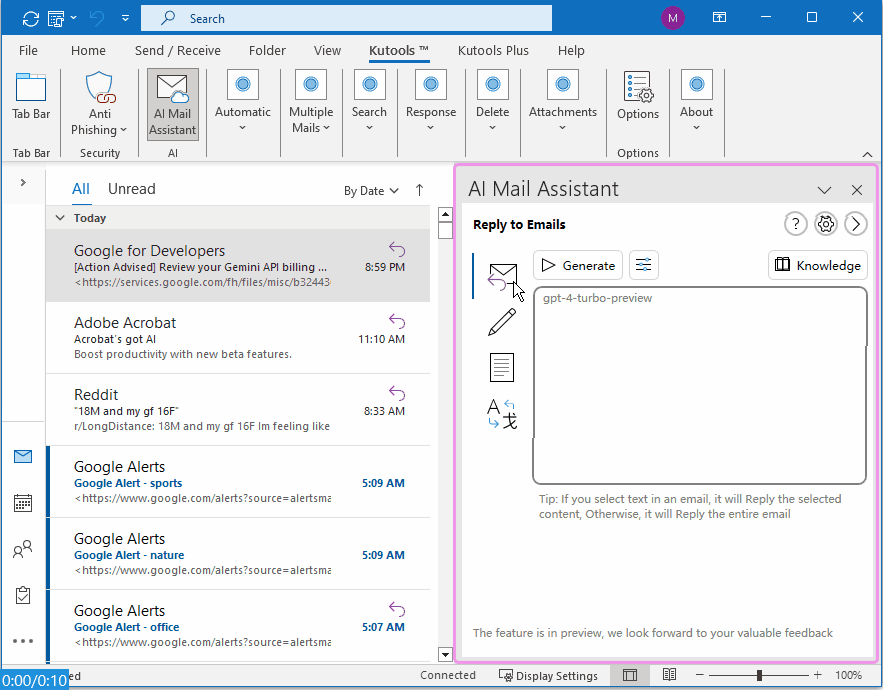
Чрез интегрирането на тези функции в ежедневната ви имейл рутина, AI Mail Assistant не само рационализира работния ви процес, но и обогатява комуникацията ви, като гарантира, че всеки имейл, който изпращате или получавате, отговаря на най-високите стандарти за ефективност и ефективност.
Защо да изберете AI Mail Assistant за вашия Outlook?
В днешния забързан дигитален свят ефективната комуникация е ключова. The AI Mail Assistant използва авангардна AI технология, за да гарантира, че вашите имейли не само се четат, но се усещат, разбират и оценяват. Става дума за издигане на вашата имейл игра и за правене на всяко взаимодействие по-смислено и въздействащо. Независимо дали управлявате поток от ежедневни имейли или се фокусирате върху това едно критично съобщение, AI Mail Assistant е вашият стратегически партньор, който ви гарантира, че сте начело в комуникационната игра. Ето някои от ключови предимства тази функция предлага:
️ Безпроблемна интеграция с Outlook: Проектиран изключително за Outlook, той подобрява изживяването ви с имейл в познатата среда, осигурявайки интуитивен и ефективен работен процес.
📧 Персонализирани имейл отговори: Използвайки AI модели като GPT-3.5, GPT-4 и Gemini, той изработва отговори, които отразяват вашия уникален стил и тон, като гарантира, че всеки имейл се чувства лично написан от вас.
️ Подобрена яснота и професионализъм: Използва усъвършенствани езикови модели, за да оптимизира вашите имейли, като гарантира яснота и професионализъм във всяко съобщение, което изпращате.
📄 Ефективно обобщаване на имейли: Използва обработка на естествен език, за да предостави кратки резюмета на дълги имейл нишки, като извлича и представя само съществената информация.
???? Възможности за превод на език: Премахва езиковите бариери със сложни модели за точни преводи, което прави глобалната комуникация лесна.
🔄 Адаптивно обучение: Непрекъснато се учи от вашето имейл поведение и предпочитания, за да се приведе по-добре в съответствие с вашите нужди, подобрявайки своята помощ с течение на времето за още по-персонализирана поддръжка, докато използвате функцията за отговор на имейли. Тази система се адаптира, за да подобри прецизността на вашите отговори въз основа на вашите модели на взаимодействие, като гарантира, че отговорите стават по-точни и съобразени с вашия стил на комуникация, което в крайна сметка води до по-ефективно и ефективно изживяване при управление на имейли.
⏰ Спестяваща време автоматизация: Автоматизира рутинните имейл задачи, като организиране на имейли и планиране на последващи действия, освобождавайки ви време за по-важни задачи и повишавайки общата ви продуктивност.
️ Удобен за потребителя интерфейс: Разполага с интуитивен и лесен за навигация интерфейс, което улеснява потребителите от всички технологични нива да подобрят управлението и комуникацията по имейл.
🔐 Подобрена поверителност и сигурност: Използва най-новите протоколи за криптиране и сигурност, за да гарантира, че вашите имейл данни са защитени, като ви дава спокойствие в безопасността на вашите комуникации.
Как да настроите AI Mail Assistant за подобрена ефективност на имейл?
Трансформиране на вашето имейл изживяване с AI Mail Assistant е само на няколко крачки. Тук ви показваме ръководството стъпка по стъпка как да настроите AI Mail Assistant във вашия Outlook.
Стъпка 1: Инсталирайте AI Mail Assistant
Придвижете се до изтегляне на страница за изтегляне и инсталиране Kutools за Outlook.
Стъпка 2: Активирайте функцията AI Mail Assistant
1. След инсталиране Kutools за Outlook, отидете на Kutools и щракнете върху AI Mail Assistant.

2. В AI Mail Assistant прозорецът се показва вдясно на прозореца на Outlook.
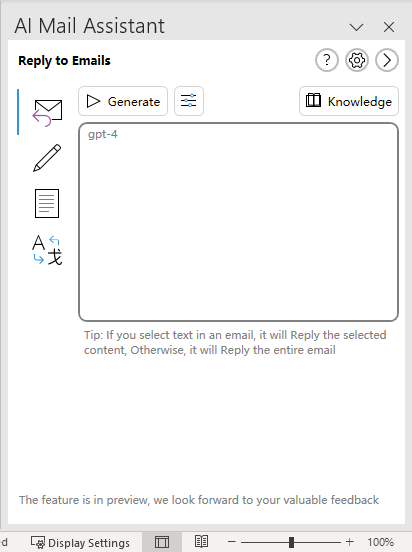
3. И в същото време, Ръководство за AI Mail Assistant изскача диалогов прозорец. Той представя четирите функции, които предлага AI Mail Assistant. Щракнете върху Напред бутона, за да продължите.
 бутон.
бутон. 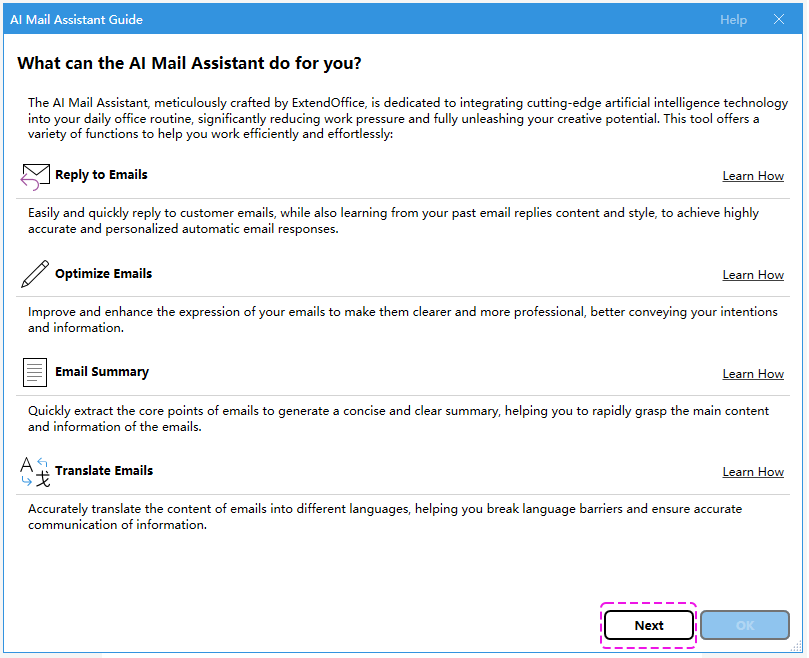
4. Друг Ръководство за AI Mail Assistant изскача диалогов прозорец. Той въвежда в Условия за ползване на този инструмент. Кликнете OK за да затворите диалоговия прозорец. Или щракнете обратно за да се върнете към предишния диалогов прозорец Ръководство за AI Mail Assistant.

- Понастоящем ние не предоставяме средни Al сървърни услуги, нито предлагаме Al модели, персонализирани от ExtendOffice. За да използвате Al Mail Assistant, трябва да регистрирате акаунт и да получите API ключ от нашите поддържани Al доставчици.
- Ние предлагаме три вида Al доставчици:
OpenAI (препоръчително), GoogleAI (Безплатно) и AzureAI.
Ако не знаете как да получите API ключа за всеки доставчик на AI, щракнете върху Научи как връзка в горния диалогов прозорец, за да отидете на страницата с урока.
Или ако искате бързо да получите API ключ, можете да щракнете върху Получете незабавно своя API ключ връзка за OpenAI и GoogleAI в горния диалог, за да създадете директно вашия API ключ. - Поверителност и сигурност:
ExtendOffice стриктно защитава вашата лична поверителност и не събира вашите лични данни. Вашата чувствителна информация, като API ключове, е криптирана и се съхранява само на вашия компютър. Всички обмени на данни с Al са ограничени между доставчика на Al и вашия компютър и никога не се изпращат до ExtendOffice.
Стъпка 3: Конфигурирайте настройките на AI Mail Assistant за персонализирана употреба
В панела AI Mail Assistant, моля, щракнете върху  Конфигурация на AI за да отворите Настройки на AI диалогов прозорец. Можете да конфигурирате настройките в три аспекта: Конфигурация на AI, действие, и знания.
Конфигурация на AI за да отворите Настройки на AI диалогов прозорец. Можете да конфигурирате настройките в три аспекта: Конфигурация на AI, действие, и знания.
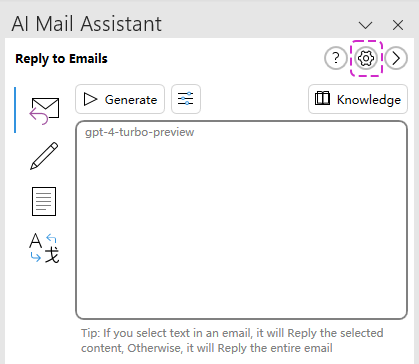
Настройки за AI конфигурация
Отидете в Конфигурация на AI раздела в Настройки на AI диалогов прозорец и следвайте стъпките по-долу:
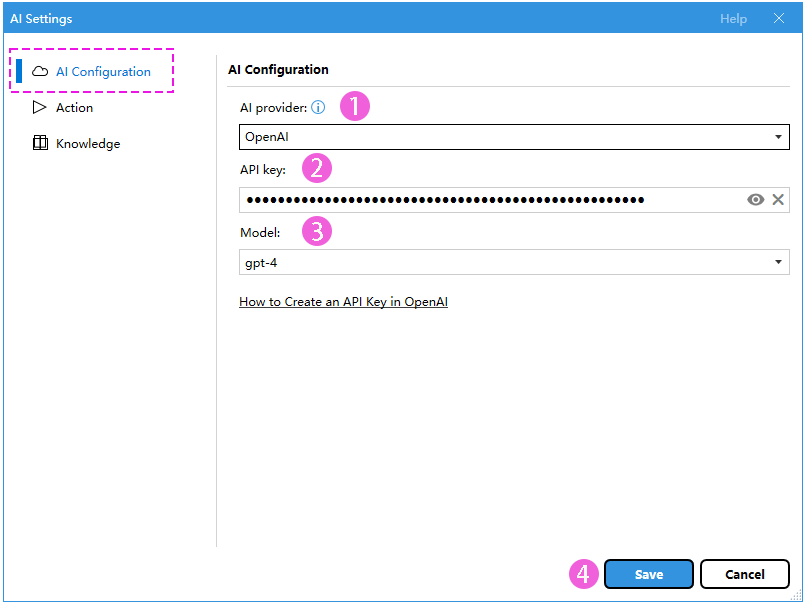
1. Изберете доставчика на AI (OpenAI, GoogleAI или AzureAI) от Доставчик на AI падащ списък.

2. Копирайте и поставете вашия API ключ в API ключ текстово поле.

- По подразбиране API ключът става скрит, след като бъде поставен. Щракнете и задръжте
 икона, за да го разкриете.
икона, за да го разкриете. - Ако не знаете как да създадете API ключ, моля, щракнете върху съответния Как да създадете API ключ в OpenAI/GoogleAI/AzureAI връзка в диалоговия прозорец.
3. Изберете модела (gpt-3.5-турбо, gpt-4-turbo-преглед или gpt-4) от Модел падащ списък.

4. Накрая щракнете върху Save бутон.
- Ако не конфигурирате Доставчик на AI информация, когато използвате AI Mail Assistant помощна програма, диалогов прозорец за предупреждение на Kutools за Outlook ще изскочи. Кликнете Да за да отидете на Настройки на AI интерфейс за конфигурацията на доставчика на AI, така че да можете да използвате помощната програма нормално. Или можете да щракнете Не да не се задава за сега.

Настройки за действие
След като информацията за доставчика на AI е конфигурирана, отидете на действие за да определите ролята на модела и да посочите задачите, които той трябва да изпълнява в рамките на тази роля.
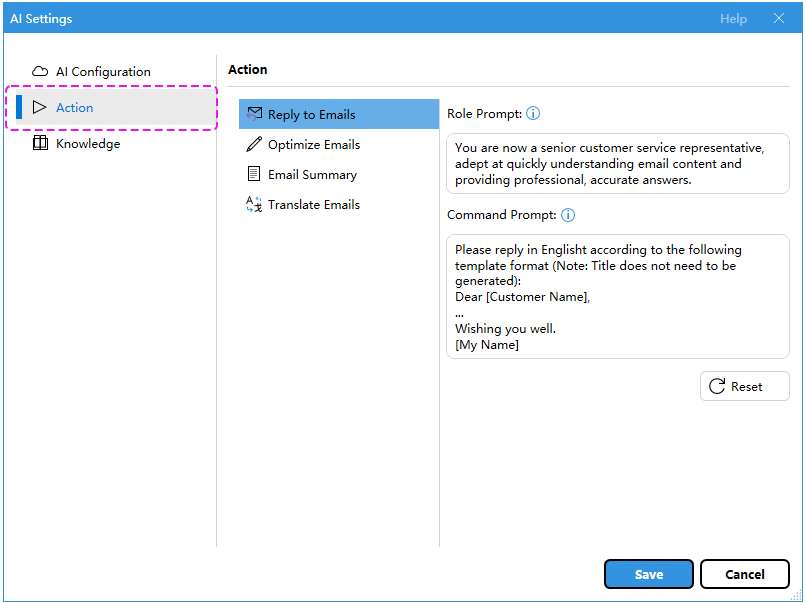
в действие раздел, има четири раздела: Отговор на имейли, Оптимизиране на имейли, Резюме по имейл, и Превеждайте имейли. Придвижете се до всеки раздел, за да персонализирате Подкана за роля намлява Command Prompt според вашите предпочитания.

Пример за конфигурация на действие
Например, искам да преведа имейла на френски. Можете да направите следното:
- Придвижете се до Превеждайте имейли в действие раздел.
- Промяна на Command Prompt в текстовото поле.
Тук променете текста "Моля, преведете следното съдържание на Китайски:"към текста"Моля, преведете следното съдържание на Франция:". - Щракнете върху Save бутон.
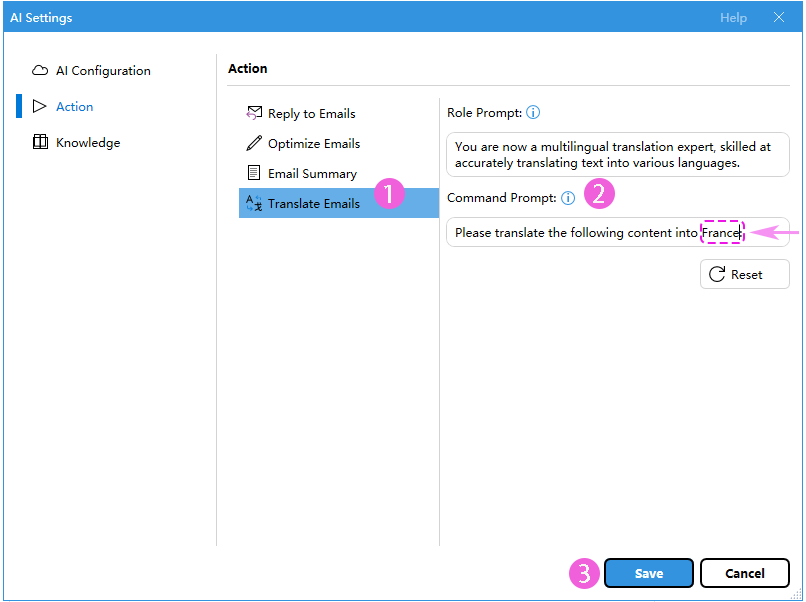
 Нулиране бутон.
Нулиране бутон. - Подкана за роля: Това е като да казвате на AI каква шапка да носи или с какви обувки да ходи. Ако кажете „Бъдете агент за обслужване на клиенти“, AI слага шапката си за обслужване на клиенти и говори и мисли като такъв. Той използва езика и съветите, които би използвал човек за обслужване на клиенти.
- Command Prompt: Това е като да дадете на AI конкретна работа или задача. Например, ако кажете „Напишете приятелски отговор на този имейл“, вие казвате на ИИ какво точно трябва да направи. След това AI се фокусира върху написването на този отговор по приятелски начин, точно както сте поискали.
В заключение, подканата за ролята определя за кого се представя AI, а командната подкана му казва какво да прави, докато е в тази роля.
Настройки за знания
За да подобрите точността и уместността на контекста на отговорите на AI, отидете на знания за добавяне на исторически имейли.
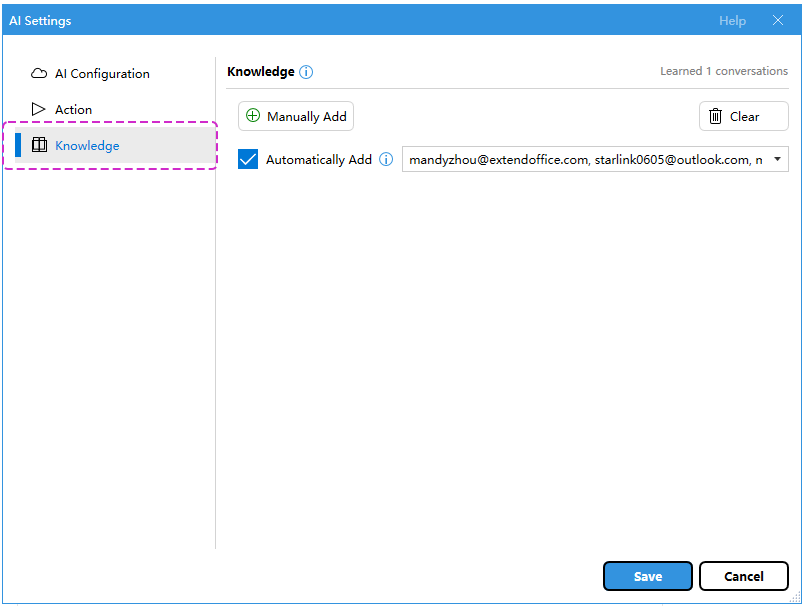
Каква е ролята на Знанието?
- знания функционира като централизирана локална база данни, съхраняваща исторически имейл данни. Той подобрява прецизността и уместността на контекста на Al отговорите чрез анализиране и учене от минали имейл комуникации.
Използване на знания
Можете да ръчно добавяне на исторически имейли към знанията. Или активирайте функцията за автоматично добавяне така че имейлите да се добавят незабавно към Знанието след изпращане, помагайки на системата Al да се учи и адаптира по-добре.
Ръчно добавяне
1. Щракнете върху Ръчно добавяне бутон.

2. В изскачащия прозорец Ръчно добавяне изберете имейлите, които искате да научите, и щракнете OK.
- За да изберете всички имейли на акаунт, поставете отметка в квадратчето преди акаунта
- За да изберете имейли един по един, поставете отметка в квадратчето преди имейл.
- За да изберете имейли от последния месецЩракнете върху Последни едномесечни имейли връзка;
Или да изберете имейли от последната годинаЩракнете върху Последни едногодишни имейли връзка.
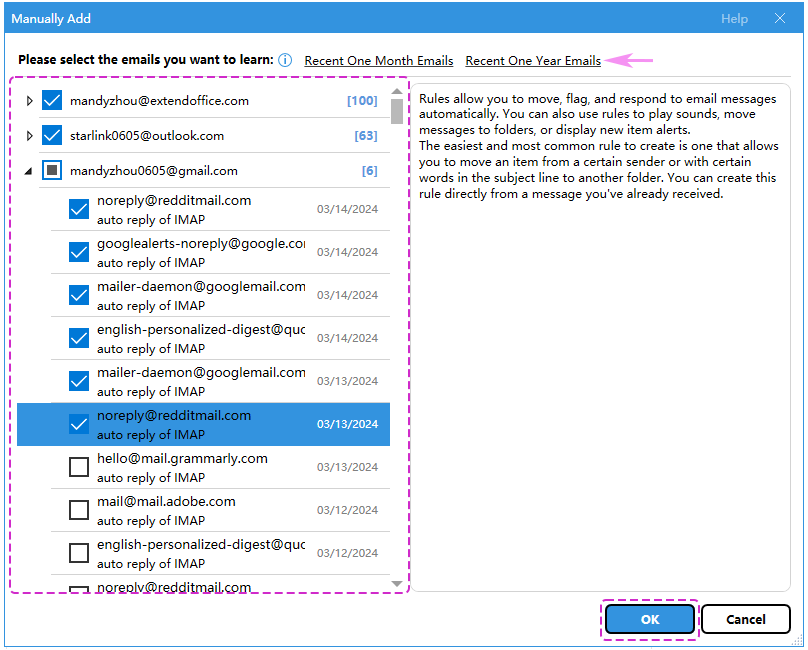
3. Изскача диалогов прозорец, който ви напомня за броя имейли, които трябва да бъдат научени. Кликнете Да.

4. Друг диалогов прозорец се появява, за да ви напомни за броя имейли, които са били научени успешно. Кликнете OK.

Автоматично добавяне
- Проверете Автоматично добавяне отметката.
- Изберете имейл адресите, от чиито имейли искате да добавите, като поставите отметка в квадратчето до всеки адрес.
- Щракнете върху Save бутон.
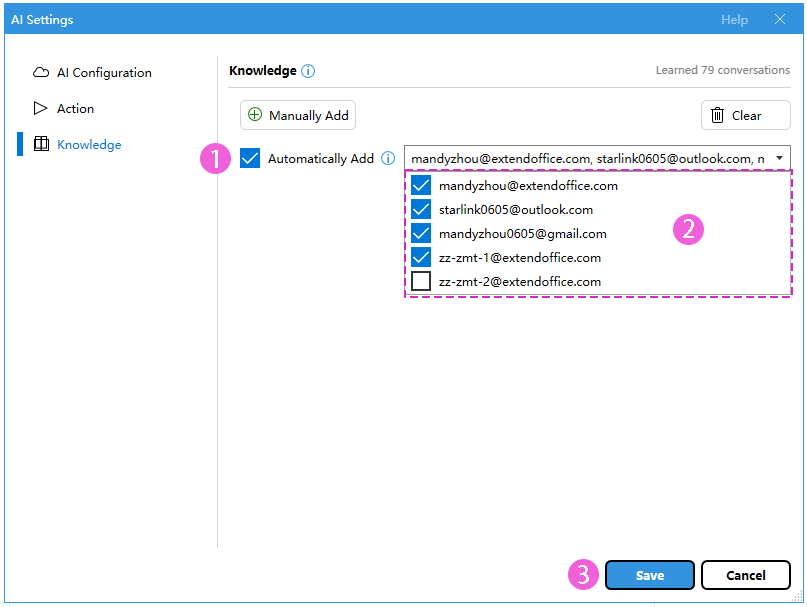
- След като имейлите се добавят към Knowledge, можете да видите брой разговори които бяха научени общо в горния десен ъгъл на знания раздел в Настройки на AI диалогов прозорец.
- Без значение дали ще решите Ръчно добавяне or Автоматично добавяне имейли в базата данни със знания в Настройки на AI диалоговия прозорец, имейлите са само от Изпратени елементи папка.
И се учи само от онези, които са част от разговор, което означава, че има диалог напред-назад. Ако имейлът е просто изпратен, без да е част от веригата за отговор, той няма да бъде включен в процеса на обучение.

Използвайте AI Mail Assistant във вашия работен процес с примери
След конфигурацията на AI Mail Assistant, сега можете да използвате четирите ключови функции на AI Mail Assistant.
Отговор на имейли: Изготвяне на отговор чрез анализиране на минали имейл комуникации
Представете си, че сте получили имейл от клиент с молба за подробна информация за проект, който сте обсъждали преди седмици. Вместо да преглеждате имейлите си ръчно, вие използвате AI Mail Assistant's Отговор на имейли особеност. Чрез анализиране на вашите минали имейл комуникации, AI изработва изчерпателен и последователен отговор, който улавя всички необходими подробности за проекта, отразявайки вашия личен тон и осигурявайки непрекъснатост на вашата комуникация.
1. След като изберете имейла или текста в имейла, на който искате да отговорите, щракнете върху Отговор на имейли икона в AI Mail Assistant панел.
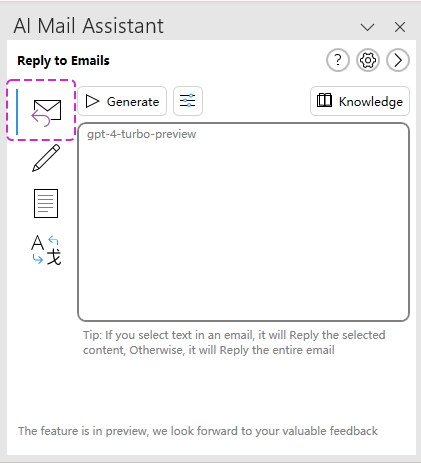
2. Щракнете върху Генериране бутон.

3. Можете да видите, че генерираният отговор се вмъква автоматично в тялото на имейла като чернова.

- Можете да кликнете върху
 Копирайте бутон за копиране на цялото съдържание.
Копирайте бутон за копиране на цялото съдържание. - Можете да кликнете върху
 Обновяване бутон за повторно генериране на нов отговор.
Обновяване бутон за повторно генериране на нов отговор. - Освен това ви позволява да копирате избрани части от текста. След като маркирате текста, който искате да копирате, просто натиснете Ctrl + C клавиши или щракнете с десния бутон върху маркираната секция и изберете Копирайте Ctrl+C от контекстното меню.
- Съдържанието, генерирано от AI, може да е неправилно, моля, помислете за проверка на важна информация, преди да изпратите отговора.
- Щракнете върху Опция бутон за директен достъп до Настройки за действие за Отговор на имейли функция в Настройки на AI стр.
Щракнете върху знания бутон за директен достъп до Настройки за знания в Настройки на AI стр.

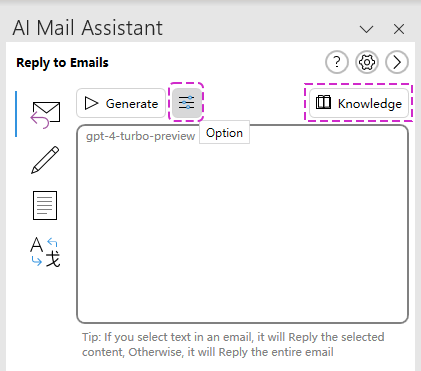
Оптимизиране на имейли: Перифразиране на имейл за яснота
Преди да изпратите важен имейл, вие решавате да прецизирате съдържанието му за по-голяма яснота и въздействие. Като изберете вашата чернова и щракнете върху Оптимизиране на имейли икона, AI Mail Assistant преформулира вашето съобщение, което го прави по-сбито, убедително и професионално. Това гарантира, че вашето предложение е не само добре прието, но и напълно разбрано, което увеличава шансовете ви за положителен отговор.
1. След като изберете черновата на имейл или текста в черновата на имейл, който искате да преформулирате, щракнете върху Оптимизиране на имейли икона в AI Mail Assistant панел.
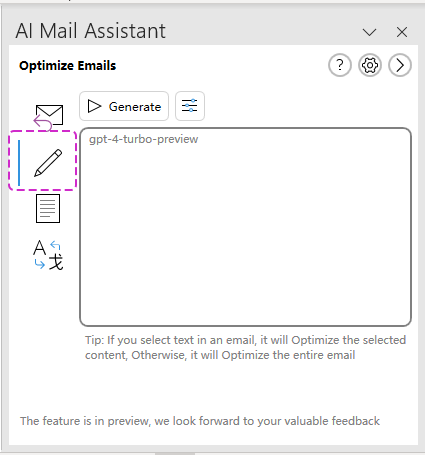
2. Щракнете върху Генериране бутон.
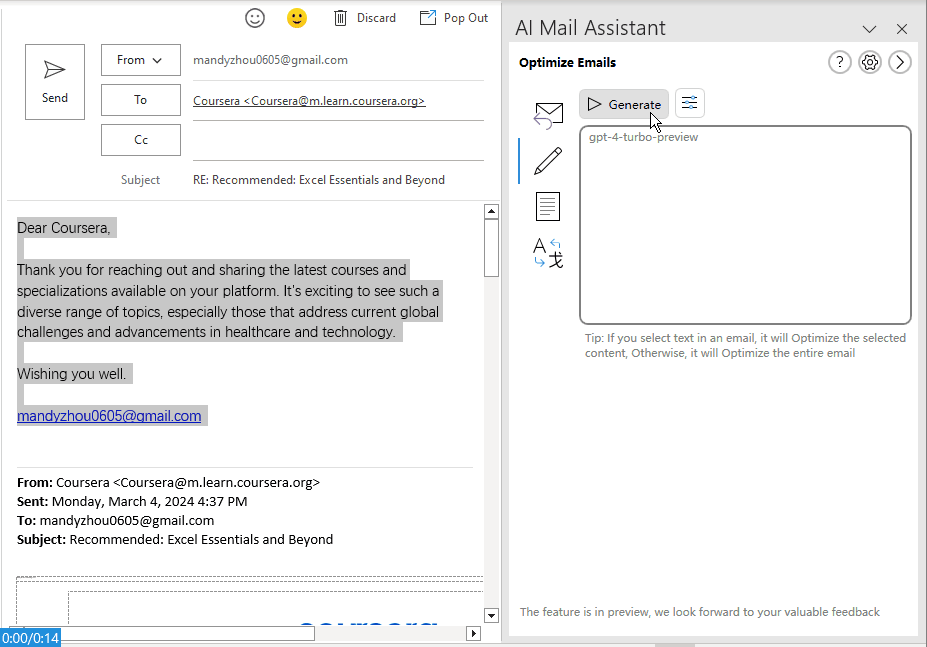
3. След като се генерира оптимизираното съдържание, щракнете върху  Поставете бутон, за да го вмъкнете в тялото на имейла.
Поставете бутон, за да го вмъкнете в тялото на имейла.
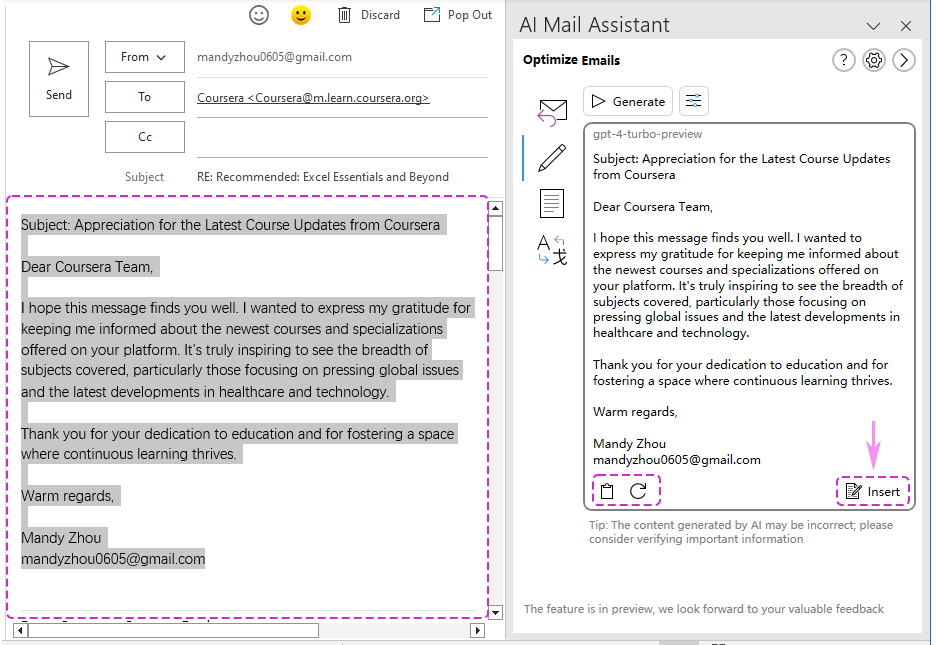
- Можете да кликнете върху
 Копирайте бутон за копиране на съдържанието.
Копирайте бутон за копиране на съдържанието. - Можете да кликнете върху
 Обновяване бутон за повторно генериране на нов отговор.
Обновяване бутон за повторно генериране на нов отговор. - Освен това ви позволява да копирате избрани части от текста. След като маркирате текста, който искате да копирате, просто натиснете Ctrl + C клавиши или щракнете с десния бутон върху маркираната секция и изберете Копирайте Ctrl+C от контекстното меню.
- Съдържанието, генерирано от AI, може да е неправилно, моля, помислете за проверка на важна информация, преди да изпратите отговора.
- Щракнете върху Опция бутон за директен достъп до Настройки за действие за Оптимизиране на имейли функция в Настройки на AI стр.
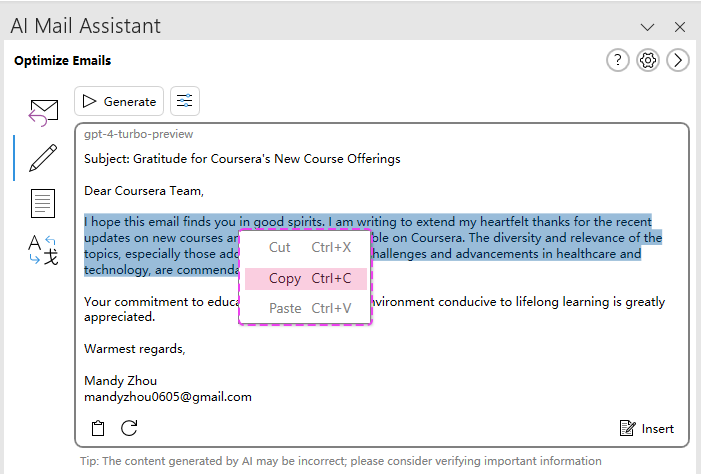
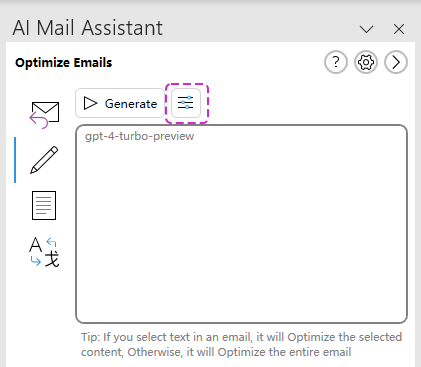
Резюме на имейл: Обобщаване на дълга нишка от имейли за бързо разбиране
Изправени пред дълга имейл нишка, която включва различни участници и обсъждани точки, вие се обръщате към AI Mail Assistant's Резюме по имейл особеност. С едно щракване инструментът дестилира нишката в кратко резюме, подчертавайки ключови решения и елементи за действие. Това резюме ви позволява бързо да схванете същността на дискусията, без да преглеждате целия дълъг имейл.
1. След като изберете имейла или текста в имейла, който искате да обобщите, щракнете върху Резюме по имейл икона в AI Mail Assistant панел.

2. Щракнете върху Генериране бутон.

3. Можете да видите, че резюмето на имейла е генерирано успешно.
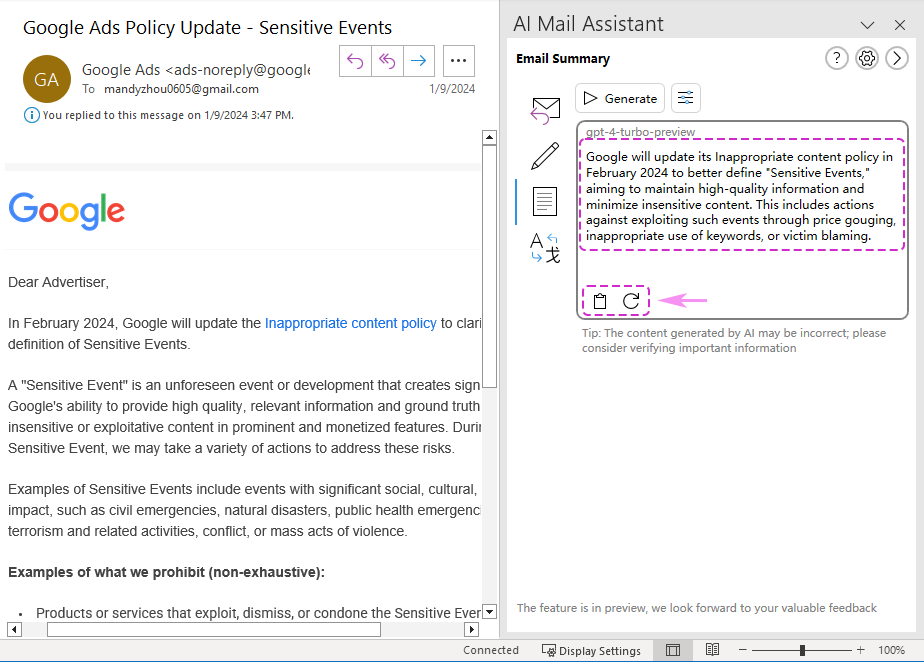
- Можете да кликнете върху
 Копирайте бутон за копиране на съдържанието.
Копирайте бутон за копиране на съдържанието. - Можете да кликнете върху
 Обновяване бутон за повторно генериране на нов отговор.
Обновяване бутон за повторно генериране на нов отговор. - Освен това ви позволява да копирате избрани части от текста. След като маркирате текста, който искате да копирате, просто натиснете Ctrl + C клавиши или щракнете с десния бутон върху маркираната секция и изберете Копирайте Ctrl+C от контекстното меню.
- Съдържанието, генерирано от AI, може да е неправилно, моля, помислете за проверка на важна информация, преди да изпратите отговора.
- Щракнете върху Опция бутон за директен достъп до Настройки за действие за Резюме по имейл функция в Настройки на AI стр.


Превод на имейли: Превод на имейл от чужд клиент на предпочитания от вас език
Получавайки важен имейл от чужд клиент на език, който не разбирате напълно, вие използвате Превеждайте имейли характеристика на AI Mail Assistant. Чрез избиране на текста и иницииране на превода, AI осигурява точен и контекстуално подходящ превод на предпочитания от вас език. Това не само премахва езиковите бариери, но също така гарантира, че можете да отговорите по подходящ начин и да поддържате гладка комуникация.
1. След като изберете имейла или текста в имейла, който искате да преведете, щракнете върху Превеждайте имейли икона в AI Mail Assistant панел.

2. Щракнете върху Генериране бутон.

3. Можете да видите, че преведеното съдържание е генерирано успешно.

- Можете да кликнете върху
 Копирайте бутон за копиране на съдържанието.
Копирайте бутон за копиране на съдържанието. - Можете да кликнете върху
 Обновяване бутон за повторно генериране на нов отговор.
Обновяване бутон за повторно генериране на нов отговор. - Освен това ви позволява да копирате избрани части от текста. След като маркирате текста, който искате да копирате, просто натиснете Ctrl + C клавиши или щракнете с десния бутон върху маркираната секция и изберете Копирайте Ctrl+C от контекстното меню.
- Съдържанието, генерирано от AI, може да е неправилно, моля, помислете за проверка на важна информация, преди да изпратите отговора.
- Щракнете върху Опция бутон за директен достъп до Настройки за действие за Превеждайте имейли функция в Настройки на AI стр.
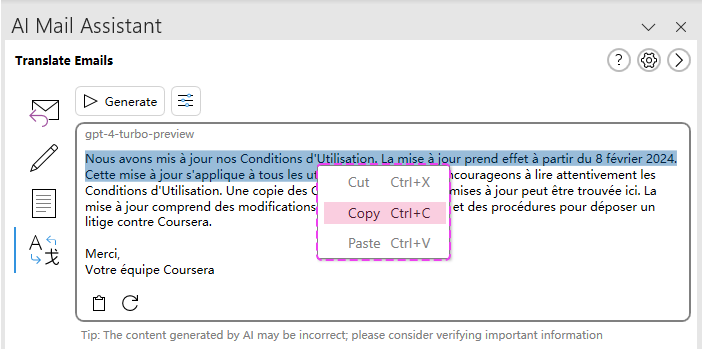
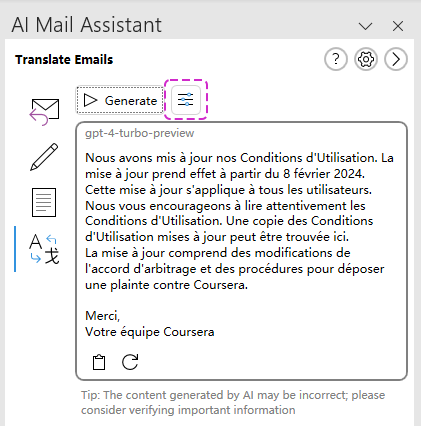
Съвети за максимизиране на ефективността на AI Mail Assistant
-
Запознайте се с всички функцииПрекарайте известно време в проучване на всяка функция на AI Mail Assistant, за да разберете напълно неговите възможности и как може най-добре да обслужва вашите нужди.
-
Персонализирайте настройките за лична употребаПерсонализирайте настройките на Role Prompt и Command Prompt във всеки раздел за действие, за да съответстват на вашия стил на комуникация и предпочитания. Това персонализиране позволява на AI да предоставя по-персонализирана и ефективна помощ.
-
Редовно актуализирайте базата данни със знанияНезависимо дали ръчно или автоматично, поддържайте базата данни със знания актуална, за да подобрите разбирането на AI за вашия стил на комуникация и да подобрите уместността на неговите отговори.
-
Прегледайте генерираното от AI съдържаниеВинаги преглеждайте и евентуално настройвайте генерираните от AI отговори, резюмета или преводи, преди да ги изпратите. Това гарантира точност и поддържа качеството на вашите комуникации.
-
Бъдете информирани за актуализацииСледете за актуализации и нови функции, добавени към AI Mail Assistant, за да подобрявате непрекъснато ефективността на управлението на вашата електронна поща.
Най-добрите инструменти за продуктивност в офиса
Kutools за Outlook - Над 100 мощни функции, за да заредите вашия Outlook
🤖 AI Mail Assistant: Незабавни професионални имейли с AI магия - с едно щракване до гениални отговори, перфектен тон, многоезично владеене. Трансформирайте имейла без усилие! ...
📧 Автоматизиране на имейли: Извън офиса (налично за POP и IMAP) / График за изпращане на имейли / Автоматично CC/BCC по правила при изпращане на имейл / Автоматично пренасочване (разширени правила) / Автоматично добавяне на поздрав / Автоматично разделяне на имейлите с множество получатели на отделни съобщения ...
📨 Управление на Email: Лесно извикване на имейли / Блокиране на измамни имейли по теми и други / Изтриване на дублирани имейли / подробно търсене / Консолидиране на папки ...
📁 Прикачени файлове Pro: Пакетно запазване / Партидно отделяне / Партиден компрес / Автоматично запазване / Автоматично отделяне / Автоматично компресиране ...
🌟 Магия на интерфейса: 😊 Още красиви и готини емотикони / Увеличете продуктивността на Outlook с изгледи с раздели / Минимизирайте Outlook, вместо да затваряте ...
???? Чудеса с едно кликване: Отговорете на всички с входящи прикачени файлове / Антифишинг имейли / 🕘Показване на часовата зона на подателя ...
👩🏼🤝👩🏻 Контакти и календар: Групово добавяне на контакти от избрани имейли / Разделете група контакти на отделни групи / Премахнете напомнянията за рожден ден ...
Над 100 Характеристики Очаквайте вашето проучване! Щракнете тук, за да откриете повече.


Съдържание
- Какво представлява AI Mail Assistant в Kutools за Outlook?
- Защо да изберете AI Mail Assistant за вашия Outlook?
- Как да настроите AI Mail Assistant за подобрена ефективност на имейл?
- Стъпка 1: Инсталирайте AI Mail Assistant
- Стъпка 2: Активирайте функцията AI Mail Assistant
- Стъпка 3: Конфигурирайте настройките на AI Mail Assistant за персонализирана употреба
- Настройки за AI конфигурация
- Настройки за действие
- Настройки за знания
- Използвайте AI Mail Assistant във вашия работен процес с примери
- Отговор на имейли
- Оптимизиране на имейли
- Резюме по имейл
- Превеждайте имейли
- Съвети за максимизиране на ефективността на AI Mail Assistant
- Най-добрите инструменти за продуктивност в офиса
- Коментари